Как включить Bluetooth на ноутбуке — подробная инструкция
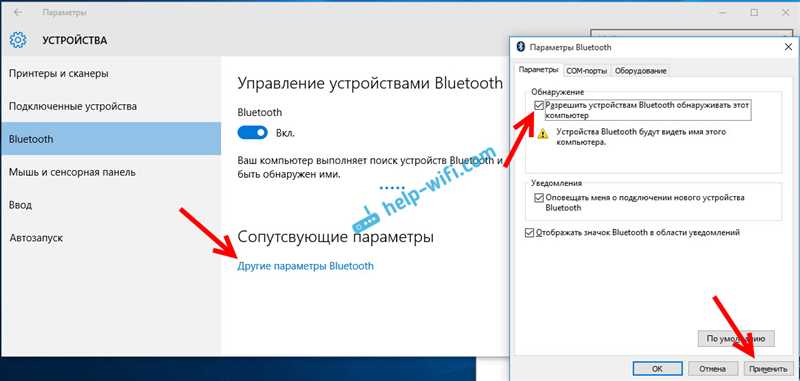
Иногда требуется преобразовать машину в многофункциональный инструмент для работы, развлечений и общения — и Bluetooth, безусловно, приходит на помощь. Для комфортного использования удобных беспроводных устройств необходимо настроить ваш ноутбук. К счастью, процесс настройки прост и доступен каждому.
Перед тем, как приступить к настройке Bluetooth, обязательно убедитесь, что ваш ноутбук оснащен встроенным модулем Bluetooth или вы воспользовались внешним адаптером, способным подключаться к устройствам. Это важно, так как без модуля вы не сможете использовать беспроводные элементы, зависящие от Bluetooth, для передачи данных или управления устройствами.
Одним из первых шагов в настройке Bluetooth на вашем ноутбуке является поиск и активация функции Bluetooth в настройках системы. Чтобы это сделать, вам понадобится открыть меню «Устройства и Bluetooth» в панели управления компьютера. Поискайте на странице значок Bluetooth, а затем просто активируйте его щелчком мыши. Вместо путешествия по многочисленным пунктам меню, вы также можете воспользоваться поисковой строкой, введя «Bluetooth».
Шаги для включения Bluetooth на ноутбуке
В данном разделе представлены пошаговые инструкции по активации функции безопасной и беспроводной передачи данных на вашем портативном компьютере. Ниже приведены действия, которые позволят вам настроить Bluetooth на вашем устройстве.
| Шаг 1 | Проверьте наличие поддержки Bluetooth на вашем ноутбуке. Большинство современных моделей оборудованы этой функцией и имеют встроенный Bluetooth-адаптер. Если вашего устройства нет в списке, то скорее всего у вас нет Bluetooth. |
| Шаг 2 | Включите Bluetooth на ноутбуке. Для этого откройте «Настройки» и найдите вкладку «Bluetooth» или «Сеть и интернет». В этом разделе вы сможете активировать функцию Bluetooth, перемещая переключатель в положение «Вкл». |
| Шаг 3 | Подключите устройство к ноутбуку. Если вы хотите подключить наушники или колонки, включите их в режим «поиска» или «подключения». Затем на вашем ноутбуке найдите кнопку «Добавить устройство» или аналогичную функцию. |
| Шаг 4 | Откройте «Параметры Bluetooth». В этом разделе вы сможете управлять функциями Bluetooth, такими как видимость вашего устройства, создание и управление профилями устройств, а также установка пароля для защиты. |
| Шаг 5 | Тестовое подключение. Убедитесь, что Bluetooth на ноутбуке корректно работает, попробовав подключиться к другим устройствам. Если все настроено правильно, то вы сможете передавать файлы, слушать музыку или использовать другие доступные функции. |
Следуя этим шагам, вы сможете настроить Bluetooth на вашем ноутбуке и наслаждаться беспроводной передачей данных между устройствами. Благодаря Bluetooth вы сможете использовать различные аксессуары и взаимодействовать с другими устройствами в удобном и безопасном режиме.
Откройте настройки ноутбука
Для начала откройте меню «Пуск» в левом нижнем углу экрана. Затем найдите и нажмите на значок «Настройки». Он может выглядеть как шестеренка или иметь другую иконку, связанную с настройками.
После этого откроется окно с различными вкладками и категориями настроек. Найдите нужную вам категорию, которая может быть названа «Устройства», «Сеть и интернет» или что-то похожее. После этого нажмите на эту категорию, чтобы перейти к подробным настройкам.
В подразделе настроек, связанном с беспроводными соединениями, вы сможете найти опцию «Bluetooth» или что-то вроде этого. Нажмите на эту опцию, чтобы открыть дополнительные параметры Bluetooth.
В этом разделе вы сможете выполнять различные действия с Bluetooth на вашем ноутбуке, включая его включение, отключение, сопряжение с другими устройствами и т.д. Используйте предоставленные опции и кнопки, чтобы настроить Bluetooth в соответствии с вашими потребностями.
Не забудьте сохранить внесенные изменения, применив соответствующую кнопку или перейдя к другим настройкам. Теперь вы знаете, как открыть настройки ноутбука и настроить Bluetooth на вашем устройстве.
Найдите раздел «Bluetooth» в настройках
В данном разделе мы рассмотрим процесс нахождения соответствующего раздела в настройках вашего ноутбука, который позволяет управлять функцией «Bluetooth».
Перед тем как начать, стоит отметить, что «Bluetooth» — это беспроводная технология передачи данных, используемая для связи различных устройств. Раздел «Bluetooth» в настройках вашего ноутбука предоставляет доступ к настройкам этой функции, включая возможность подключения или отключения «Bluetooth», настройку уровня видимости и сопряжения с другими устройствами.
Чтобы найти раздел «Bluetooth» в настройках вашего ноутбука, вам необходимо:
- Открыть меню «Настройки» или «Управление компьютером».
- Прокрутить список доступных опций и найти категорию «Сеть и интернет» или «Соединения».
- Внутри категории «Сеть и интернет» или «Соединения» найти подкатегорию «Bluetooth» или «Беспроводные настройки».
- Кликнуть на найденный раздел «Bluetooth», чтобы открыть его настройки.
После выполнения указанных шагов, вы будете находиться в разделе «Bluetooth» в настройках вашего ноутбука, где сможете настроить и управлять функцией «Bluetooth» в соответствии с вашими потребностями и предпочтениями.
Включите Bluetooth, если он выключен
Цель этого раздела: помочь пользователям, которые столкнулись с проблемой отключенного Bluetooth на своих устройствах.
Если вы заметили, что Bluetooth на вашем устройстве неактивен, не волнуйтесь! В этом разделе мы расскажем вам, как снова включить Bluetooth и наслаждаться всеми его преимуществами. Это очень полезная функция, которая позволяет беспроводно подключать различные устройства, такие как наушники, клавиатуры или даже другие компьютеры, к вашему ноутбуку.
Прежде чем приступить к настройке, важно убедиться, что ваш ноутбук поддерживает Bluetooth. Обычно устройства с более новыми моделями имеют встроенный Bluetooth-адаптер. Однако, если ваш ноутбук не оборудован этой функцией изначально, вы можете использовать внешний Bluetooth-адаптер, который подключается к порту USB.
Чтобы включить Bluetooth на вашем ноутбуке, найдите настройки Bluetooth в своей операционной системе. В Windows, например, вы можете открыть «Панель управления» и найти в разделе «Устройства и принтеры» опцию «Bluetooth». В операционной системе macOS можно найти настройки Bluetooth в меню «Настройки системы».
Когда вы найдете настройки Bluetooth, убедитесь, что функция Bluetooth включена. Если вы видите, что она выключена, щелкните на соответствующей кнопке, чтобы включить Bluetooth. Обычно в этом состоянии кнопка будет иметь наряду с ней зеленую иконку или надпись «Включено».
После включения Bluetooth на вашем ноутбуке, он будет готов к подключению к другим устройствам. Убедитесь, что устройство, которое вы хотите подключить, также имеет включенную функцию Bluetooth, и выполните необходимые шаги для установки соединения между устройствами. Обычно это включает в себя парувание с помощью специального кода или подтверждение на обоих устройствах.
Теперь, когда вы знаете, как включить Bluetooth на вашем ноутбуке, вы можете легко подключать и использовать различные беспроводные устройства. Установка соединения с другими устройствами откроет для вас новые возможности и упростит вашу повседневную работу. Не забудьте отключить Bluetooth, когда вы больше не используете его, чтобы экономить энергию вашего ноутбука.

Похожие записи: